GPEDIT toont geen beheersjablonen in Windows 11/10
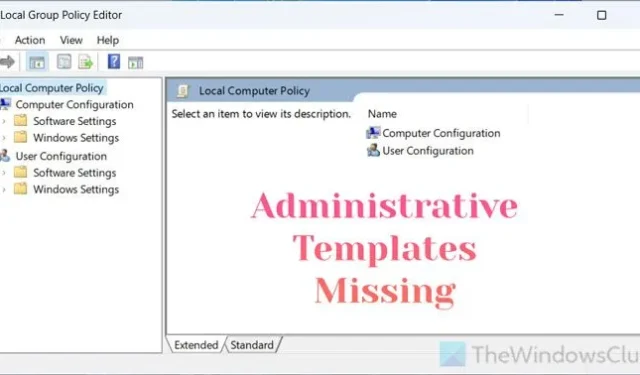
Als GPEDIT of de lokale groepsbeleid-editor geen beheersjablonen toont op een Windows 11/10-pc, kunt u het probleem als volgt oplossen. Er kunnen verschillende redenen zijn, waaronder corrupte of ontbrekende systeembestanden, een bug of glitch, enz. Hier hebben we enkele veelvoorkomende redenen en oplossingen verzameld, zodat u het probleem kunt oplossen en kunt beginnen met het wijzigen van uw instellingen vanuit GPEDIT.
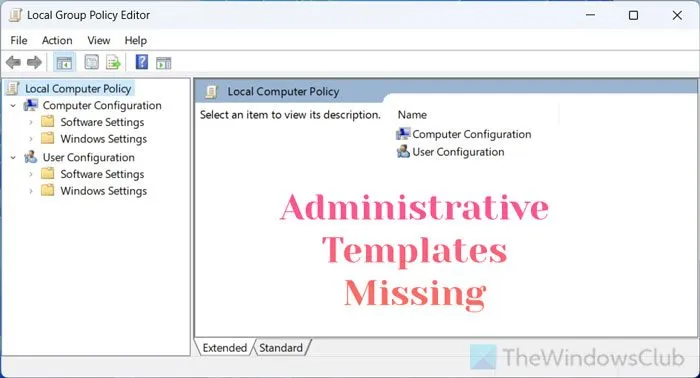
GPEDIT toont geen beheersjablonen in Windows 11/10
Als GPEDIT geen beheersjablonen toont in Windows 11/10, volgt u deze oplossingen:
- Creëer een centrale winkel
- Voer Systeembestandscontrole uit
- Verwijderen Onlangs geïnstalleerde updates
- Installeer ADMX-sjablonen handmatig
Lees verder voor meer informatie over deze tips en trucs.
Beheersjablonen voor groepsbeleid ontbreken
1] Creëer een centrale winkel
Het is een veel voorkomend probleem in sommige organisaties waar meerdere computers aan één broncomputer zijn gekoppeld. Als u de beheerder bent en uw gebruikers de beheersjablonen niet kunnen vinden in de Editor voor lokaal groepsbeleid, moet u een centraal archief maken. Het helpt u de groepsbeleidsinstellingen aan alle gebruikers te verstrekken.
Om een centrale winkel te maken, moet u eerst de bestanden met beheersjablonen downloaden. Het belangrijkste is dat u de sjabloon moet downloaden volgens uw versie van Windows.
Daarvoor kunt u op Win+R drukken , winver typen en op de knop OK klikken .
Zodra u de Windows-versie heeft, downloadt u de sjabloon. Navigeer vervolgens naar dit pad:
\\contoso.com\SYSVOL\domain-name\policies\PolicyDefinitions
Hier moet u een map maken met de naam PolicyDefinitions . Ga daarna naar dit pad:
C:\Windows\PolicyDefinitions
Kopieer alle bestanden en mappen uit de map PolicyDefinitions.
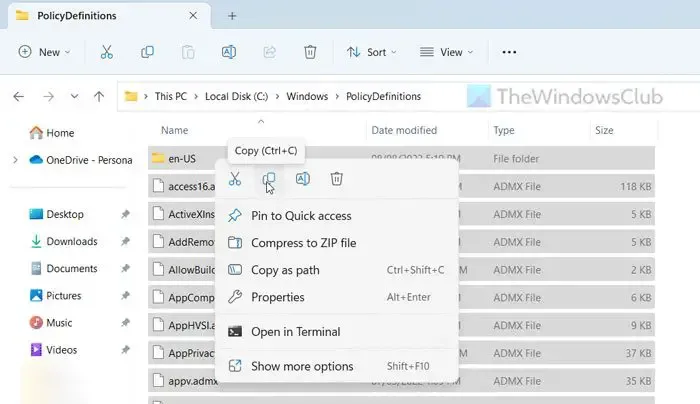
Houd er rekening mee dat als u de beheerderssjablonen handmatig heeft gedownload, u deze hier kunt vinden:
C:\Program Files (x86)\Microsoft Group Policy\windows-version\PolicyDefinitions
Ga daarna naar hetzelfde pad waar u de map PolicyDefinitions hebt gemaakt en plak de inhoud die u zojuist hebt gekopieerd.
Daarna kunt u de Beheersjablonen op elke computer vinden.
U kunt beheersjablonen voor specifieke versies van Windows downloaden van learn.microsoft.com .
2] Voer systeembestandscontrole uit
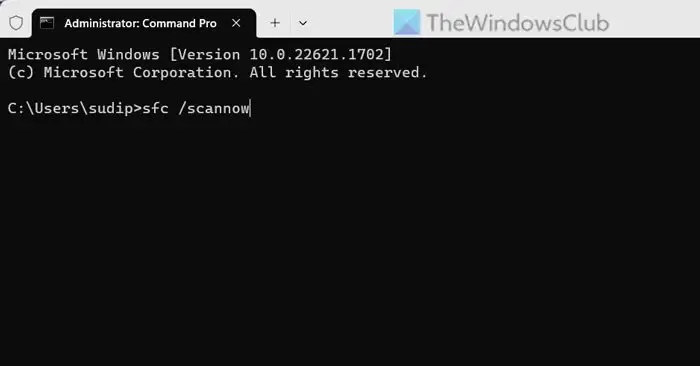
Als uw computer met geen enkele organisatie of domein is verbonden, maar u de Beheersjablonen nog steeds niet kunt vinden, moet u weten dat dit probleem kan optreden als gevolg van corrupte of ontbrekende systeembestanden. Dat is de reden waarom u de Systeembestandscontrole zou moeten gebruiken, omdat u deze bestanden hiermee automatisch kunt corrigeren. U kunt deze handleiding volgen om Systeembestandscontrole op Windows uit te voeren .
3] Verwijderen Recent geïnstalleerde updates
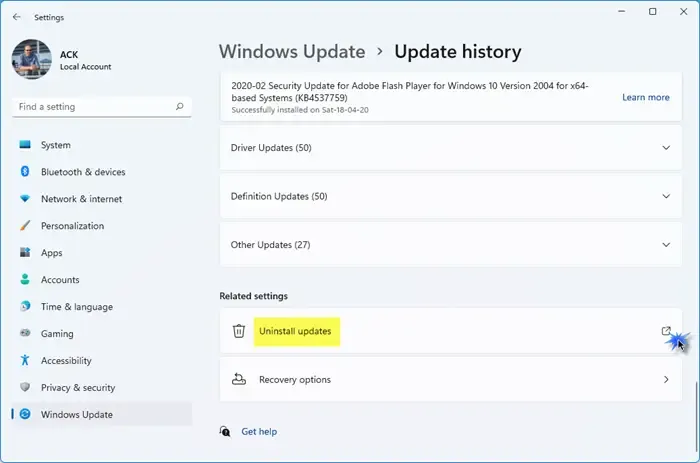
Als u dit probleem tegenkomt bij een Insider-build nadat u een update hebt geïnstalleerd, kunt u proberen de update te verwijderen . Soms kan het een probleem zijn waardoor u de beheersjablonen in de lokale groepsbeleid-editor niet kunt gebruiken.
4] Installeer ADMX-sjablonen handmatig
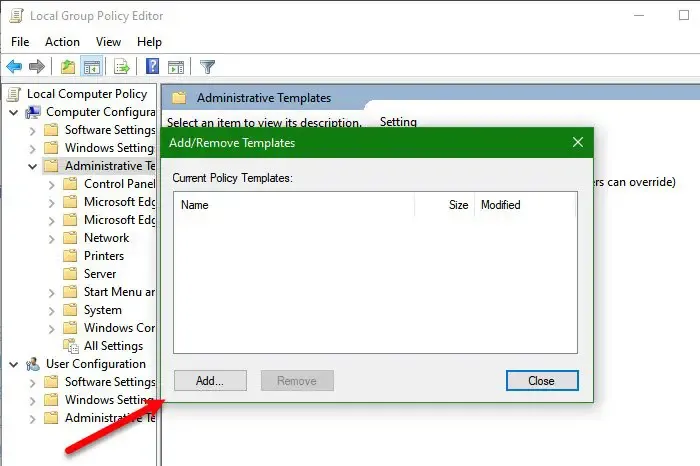
Als de beheersjablonen geheel ontbreken op uw computer, kunt u de ADMX-sjablonen handmatig installeren . Het is mogelijk om de sjablonen handmatig te installeren op elke computer behalve Windows Home Edition. Soms helpt het u ook om de bestaande sjabloon bij te werken.
Waar vind ik Beheersjablonen in Windows?
Als u het over de standaardlocatie heeft, kunt u deze over het algemeen hier vinden: C:\Windows\PolicyDefinitions. Als u het echter handmatig installeert, kunt u naar deze locatie navigeren: C:\Program Files (x86)\Microsoft Group Policy\version-of-windows\PolicyDefinitions.
Hoe schakel ik Beheersjablonen in?
U hoeft niets te doen om Beheersjablonen in te schakelen op Windows 11- of Windows 10-computers. Deze sjabloon is al ingeschakeld wanneer u uw Windows-besturingssysteem op uw systeem installeert. Als u echter een sjabloon wilt toevoegen of verwijderen, kunt u dat doen vanuit de Editor voor lokaal groepsbeleid. Daarvoor moet u GPEDIT openen, met de rechtermuisknop op de Beheersjablonen klikken > de optie Sjablonen toevoegen/verwijderen selecteren > op de knop Toevoegen klikken > het ADM-bestand kiezen en de optie Openen selecteren .



Geef een reactie